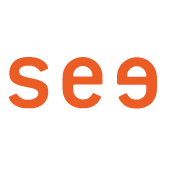1. Schalten Sie zunächst die Mehrfachsteckdose im grauen Schrank an, um das System zu starten.
2. Schalten Sie den Beamer an, die Fernbedienung dafür befindet sich im Schrank. Bitte legen Sie diese nach Gebrauch wieder zurück.
3. Sobald das Konferenzsystem gestartet ist (dies erkennen Sie daran, dass das Licht unter dem Schriftzug "logi" nicht mehr blinkt) schließen Sie Ihren Computer an das Konferenzsystem per USB-Kabel (Beschriftung "Konferenzsystem") an.
4. Schließen Sie Ihren Computer per HDMI-Kabel (Beschriftung "Beamer") an den Beamer.
5. Schließen Sie Ihren Computer an die Lautsprecher per Klinkenkabel an. Alle Kabel befinden sich im Kabelschlauch, neben den Lautsprecherboxen.
6. Drehen Sie die Lautstärke/das Volume am Regler "MAIN LEVEL" auf das niedrigste Level und schalten Sie die Lautsprecher an. Sie können die Lautstärke über den Regler einstellen, sobald Ihr Computer verbunden ist.
7. Wenn Ihr Computer bereits hochgefahren ist, sollte Ihr Bildschirminhalt bereits projiziert werden. Falls dies nicht der Fall ist, bestätigen Sie nochmal die Quelle "HDMI" mit der Fernbedienung des Beamers.
8. Starten Sie nun Ihre Videokonferenzsoftware.
9. Wählen Sie in Ihrer Videokonferenzsoftware als Mikrofon "Logi Rally Audio" und als Lautsprecher "Externe Kopfhörer" aus. Hier im Beispiel bei Zoom:
10. Wählen Sie in Ihrer Videokonferenzsoftware als Kamera "Logi Rally Camera" aus. Hier im Beispiel bei Zoom:
9. Nun können Sie das Konferenzsystem über die Fernbedienung im Schrank steuern.
Über die unteren Tasten können Sie zwei Kameravoreinstellungen anfahren. Kameravoreinstellung 1 ist dabei eine Raumtotale, Kameravoreinstellung 2 ist auf die Tische in der Raummitte gerichtet.
Sollten die Kameravoreinstellungen nicht mehr passen, da beispielsweise die Tische verschoben wurden, können Sie diese manuell über die Tasten in der Mitte anpassen. Über die Tasten mit dem Lupensymbol können Sie zoomen, über die mittleren Tasten die Kamera drehen und neigen.
Außerdem können Sie die Mikrofone über die rote Taste stummschalten.
Erstellt von JN 10.23